Как извлечь имя домена из EMail в Excel
Что ж, мы знаем, что доменное имя всегда стоит после знака @ в любом идентификаторе электронной почты. Чтобы извлечь доменное имя из адреса электронной почты, мы можем использовать этот факт. Итак, есть два способа сделать это.
-
Используя формулу. Использование текста в столбце Давайте рассмотрим их один за другим.
Извлечь доменное имя из электронной почты с помощью формулы.
Общая формула для извлечения доменного имени
=RIGHT(email_Id,LEN(email_id)-FIND("@",email_id))
Идентификатор электронной почты: это текст, представляющий идентификатор электронной почты.
Давайте посмотрим на примере, чтобы прояснить ситуацию.
Пример: извлечение имени домена из адресов электронной почты
Вот список адресов электронной почты. Я хочу выделить доменные имена в отдельные столбцы, оставив исходный текст без изменений.
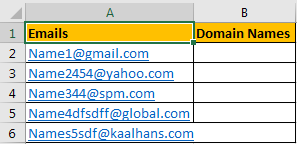
Примените приведенную выше общую формулу в ячейке B2, чтобы извлечь доменное имя.
=RIGHT(A2,LEN(A2)-FIND("@",A2))
Скопируйте ячейку B2. Ваши доменные имена будут извлечены в столбце B.
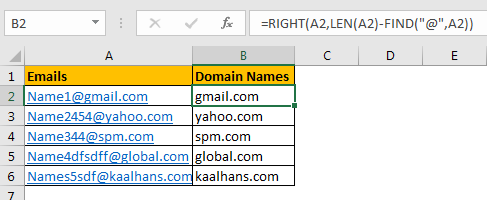
Как это работает?
Идея состоит в том, чтобы получить количество символов после @. Как только мы его получим, мы можем использовать функцию ВПРАВО для доменного имени.
Давайте разберем приведенную выше формулу, чтобы понять ее.
link: / lookup-formulas-excel-find-function [FIND] («@», A2):
Функция find возвращает позицию заданного текста в строке. Здесь он возвращает позицию @ в [email protected], которая равна 6.
link: / excel-text-formulas-len-function-in-excel [LEN] (A2):
он возвращает общее количество символов в тексте. Имя[email protected] состоит из 15 символов.
Теперь формула упрощена до link: / text-excel-right-function [RIGHT] (A2,15-6)
? link: / text-excel-right-function [RIGHT] (A2,9), что дает нам наше доменное имя gmail.com. То же самое происходит во всех клетках.
Используйте формулу, когда эта задача повторяется. Определите столбец для идентификаторов электронной почты для формулы. Каждый раз, когда вы меняете данные в столбце электронной почты, все домены будут извлечены автоматически.
Но если у вас есть одноразовая задача, то есть другой способ сделать это. Это называется текст в столбец.
Используйте текст в столбец для извлечения имени домена из электронной почты
Чтобы извлечь имя домена и идентификатор пользователя в разные столбцы, используйте этот метод. Если вы хотите, чтобы исходные данные не были повреждены, я предлагаю вам использовать копию данных.
-
Выберите идентификаторы электронной почты.
-
Перейдите на вкладку данных.
-
Вы увидите вариант перевода текста в столбец. Нажмите здесь.
-
установите флажок с разделителями и нажмите «Далее».
-
Отметьте другой вариант. В текстовом поле напишите «@» (без кавычек). И нажмите «Готово».
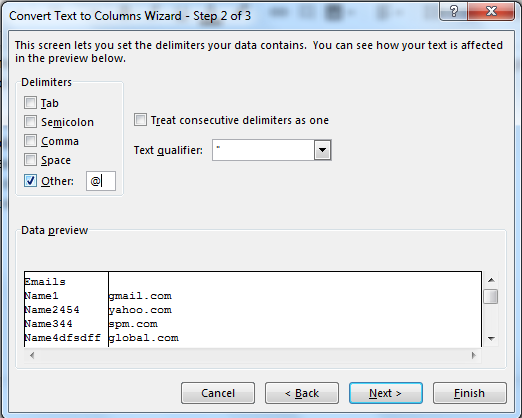
Сделано. Имя домена и имя пользователя разделены в двух разных столбцах. В исходном тексте не будет доменного имени. Вот почему я рекомендую использовать копию исходных данных.
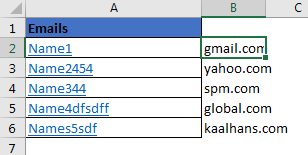
Меры предосторожности:
Прежде чем использовать этот метод, убедитесь, что у вас нет данных в столбцах, в которых вы хотите разделить текст. Excel показывает предупреждение, если обнаруживает какие-либо данные в столбцах, где данные могут быть переопределены. Лучше всего использовать для этого новый лист.
Так что да, ребята, вот как вы можете извлечь доменное имя из идентификаторов электронной почты в Excel. Оба метода полезны в своем контексте. Если вам нужно какое-либо другое решение, дайте мне знать в разделе комментариев ниже.
Статьи по теме:
link: / excel-text-extract-text-from-a-string-in-excel-using-excels-left-and-right-function [Извлечь текст из строки в Excel с помощью функции Excel влево и вправо]
Как удалить текст в Excel, начиная с позиции
link: / excel-text-formulas-remove-first-characters-from-text [Удалить первые символы из текста]
Разделение чисел и текста из строки в Excel
Популярные статьи:
link: / формулы-и-функции-введение-функции vlookup [Функция ВПР в Excel]
link: / tips-countif-in-microsoft-excel [СЧЁТЕСЛИ в Excel 2016]
link: / excel-formula-and-function-excel-sumif-function [Как использовать функцию СУММЕСЛИ в Excel]